Vysor導入備忘録
Vysorについて
Android端末の画面をPCにミラーリングしようと思い立ち調べたところ、「Vysor」というミラーリングツールがあることを知った。
公式サイト
コンセプトに「Vysor puts your iOS or Android on your desktop」とあり、iOSとAndroidの両方に対応している模様。
調査しながらAndroidをミラーリングし実際に動かせるところまで進めてみる。
macOS Montreyで画面ミラーリングに対応したため、今回はAndroid端末のみに絞って検証しようと思う。
検証環境
- MacBook Pro(M1 2020)macOS Montrey 12.4
- OPPO Reno A(Android バージョン9)
- Vysor-mac-4.2.3
インストール
VysorはChrome拡張機能とmacOS・Windows向けにアプリが配信されている。
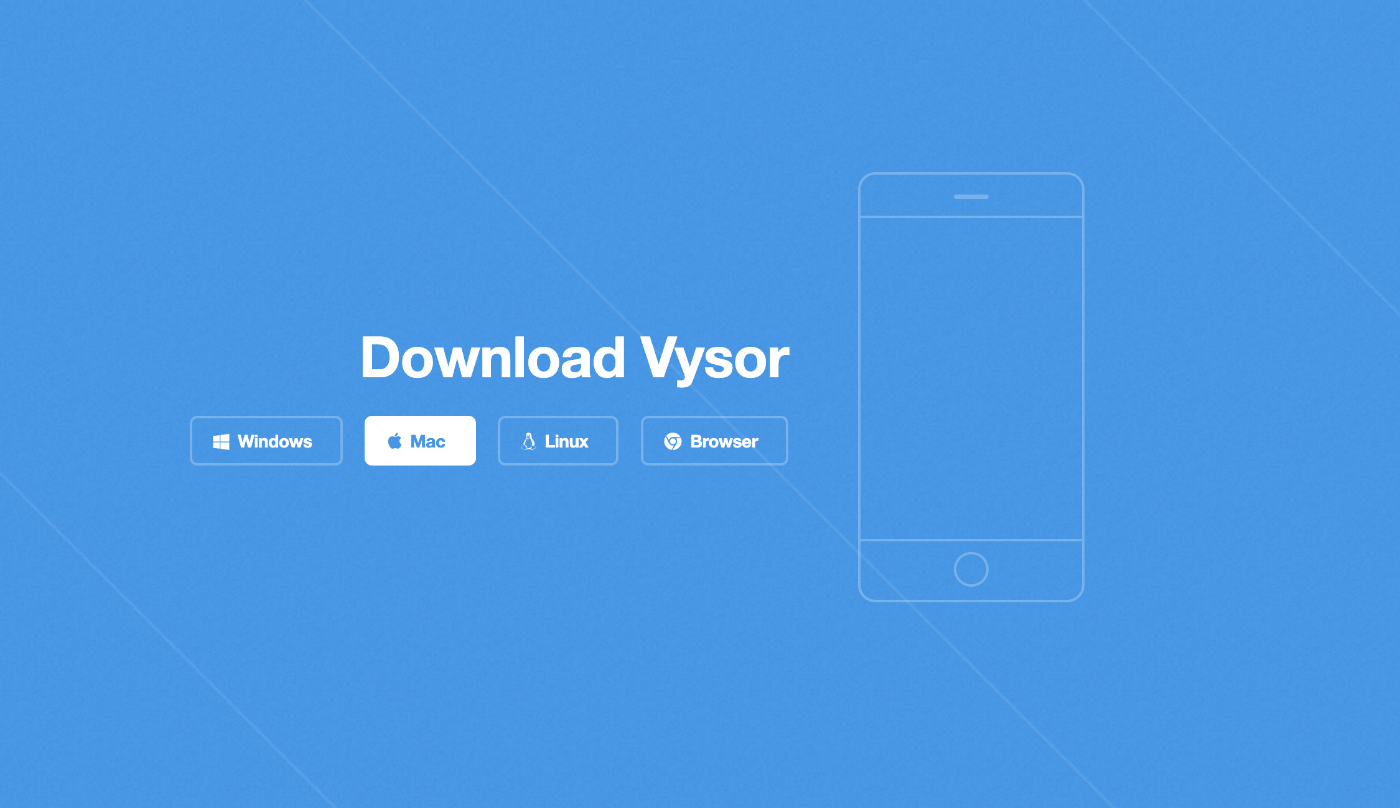
今回はmacOS向けのアプリを使用してミラーリングを検証する。
Macのところをクリックすると「Vysor-mac-4.2.3.dmg」のダウンロードが始まる。
Homebrewを使用している場合は以下のコマンドでもインストールできる。
$ brew install --cask vysor
起動
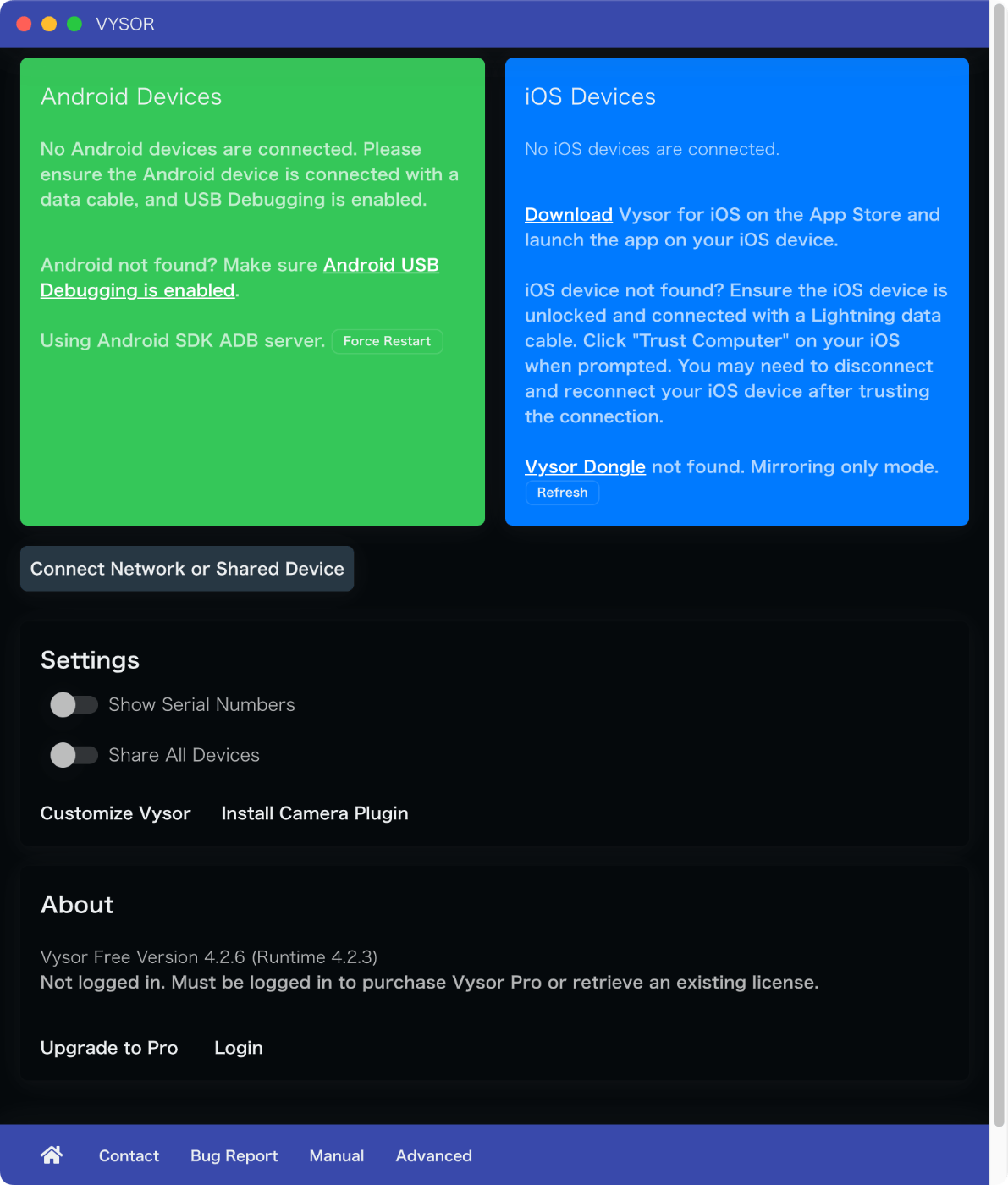
インストールしたVysorを起動した直後の画面
問題なく起動した。左にAndroidの接続ガイド、右にiOSの接続ガイドが表示されている。
Androidの接続マニュアルは以下のページからも確認できる。
接続
Android端末をUSBデバッグモードにしてMacBookと接続する。
このとき、USBでデータ転送できるケーブルが必要。認識しなくていろいろと悩んだが、接続に使用するケーブルを変えたところ解決した。
以下の表示になればミラーリングできる状態になっている。
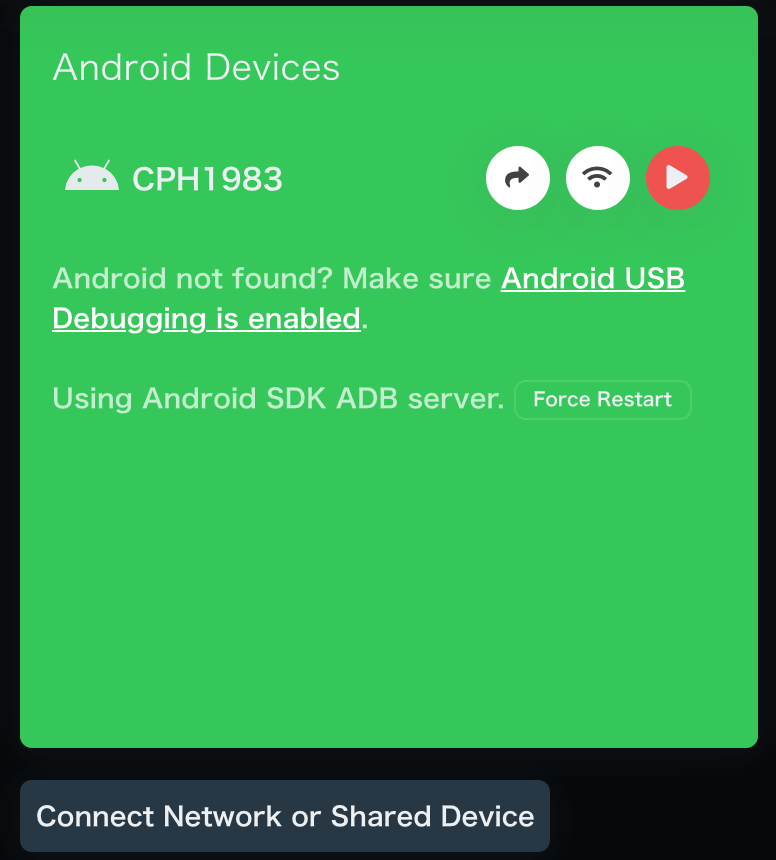
接続
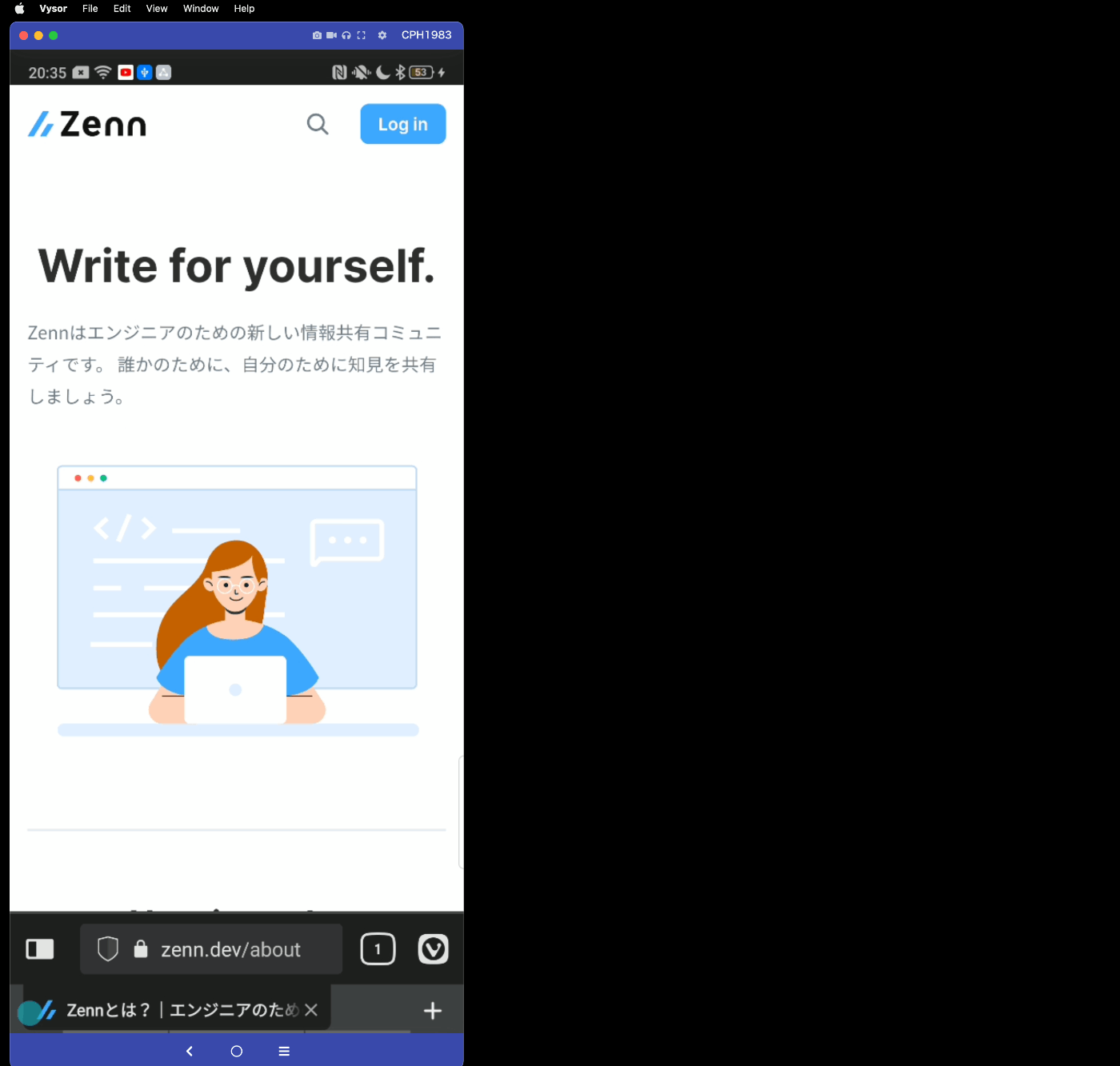
再生アイコンをクリックすることでPCの画面にAndroidの画面がミラーリングされた。
有線接続ということもあり大きな遅延もなく動作している。
PC上にミラーリングした画面をマウスで操作することで端末側の操作もできるのことに驚いた。双方向に操作できるのが思ったより便利といった印象。
プランについて
基本的なミラーリングは無料のプランで問題なくできる。ただ画質が少し悪いので高画質でミラーリングするには「Vysor Enterprise」に切り替える必要がある。
プランについては以下参照
少し使用して様子見した上で検討したい。個人的には無線ミラーリングが気になった。